KontrolPack ile Ağ Üzerinden Bilgisayarları Bağlayın/Kontrol Edin

KontrolPack ile ağınızdaki bilgisayarları kolayca kontrol edin. Farklı işletim sistemlerine sahip bilgisayarları zahmetsizce bağlayın ve yönetin.
The Elder Scrolls Adventures: Redguard, Bethesda Softwares tarafından geliştirilen bir RPG oyunudur. Oyun, Stros M'kai adasında geçiyor ve Cyrus adında genç bir çocuğu takip ediyor. Bu kılavuzda, The Elder Scrolls Adventures: Redguard'ı Linux'ta nasıl çalıştıracağınızı göstereceğiz.
The Elder Scrolls Maceralarını İndirin: Redguard
The Elder Scrolls Adventures: Redguard, Linux için Steam'de kurulum için mevcut değildir. Şu anda, oyunu çalıştırmanın tek yolu Windows sürümü aracılığıyla Gog.com üzerinden.
Oyunu almak için Gog.com'a gidin ve web sitesi için yeni bir hesap oluşturun. Yeni bir hesap oluşturduktan sonra aşağıdaki adım adım talimatları izleyin.
Adım 1: Sayfadaki “Mağaza” bağlantısını bulun ve mağaza sayfasına erişmek için tıklayın. Mağaza sayfasındayken, fareyi kullanarak arama kutusuna tıklayın. Arama kutusuna “Elder Scrolls” yazın ve klavyede Enter tuşuna basın .
2. Adım: Arama sonuçlarına bakın ve mağaza sayfasında ona erişmek için "The Elder Scrolls Adventures: Redguard" yazan seçeneğe tıklayın. Redguard'ın mağaza sayfasındayken, yeşil "Sepete ekle" düğmesini arayın ve Gog.com'daki sepetinize eklemek için fareyle tıklayın .
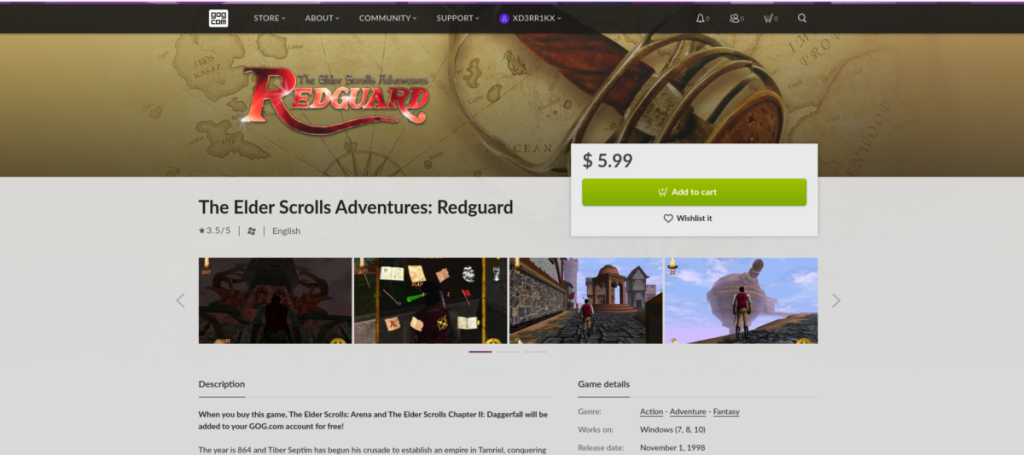
Adım 3: Sayfanın sağ üst kısmındaki sepet simgesine tıklayarak oyunu satın alın. Ardından, GOG oyun kitaplığınıza erişmek için gog.com/account adresine gidin . Kütüphaneye girdikten sonra, kütüphanedeki The Elder Scrolls Adventures: Redguard koleksiyonunuza bakın.
Adım 4: GOG kitaplığınızdaki The Elder Scrolls Adventures: Redguard'a tıkladıktan sonra bir açılır pencere görünecektir. Bu pencerede iki indirme seçeneği göreceksiniz. “Çevrimdışı yedek oyun yükleyicilerini indir” seçeneğini bulun ve bilgisayarınız için Redguard yükleyicisini alın.
İndirme işlemi tamamlandığında, PC'nizde Redguard için çevrimdışı yükleyiciye sahip olacaksınız. Buradan kılavuzun bir sonraki bölümüne geçin.
En son Wine'ı yükleme
The Elder Scrolls Adventures: Redguard'ı Linux'ta Wine olmadan oynayamazsınız. Bunun nedeni Redguard'ın bir Windows oyunu olması ve şu an itibariyle uygulamanın Linux'ta yerel olarak çalışmasını sağlamanın bilinen bir yolu yok. GOG, ne yazık ki, oyunun bir Linux sürümünü asla yayınlamadı.
Neyse ki Wine uygulamasının Linux'ta kurulumu kolaydır. Linux PC'niz için Wine'ın en son sürümünü edinmek için bir terminal penceresi açın ve bilgisayarınıza “wine” paketini kurun.
Bilgisayarınızda Wine kurulumunda sorun yaşıyorsanız, buradaki bu kılavuza gidin . Wine 5.0'ın kurulum sürecinde size yol gösterecektir.
Wine uygulaması ayarlandığında, The Elder Scrolls Adventures: Redguard'ı Linux PC'nizde nasıl çalıştıracağınızı öğrenmek için kılavuzun sonraki bölümüne geçin.
The Elder Scrolls Adventures: Redguard'ı yükleyin
The Elder Scrolls Adventures: Redguard'ı Linux'ta çalıştırmak ve çalıştırmak, Windows yükleyicisini Wine aracılığıyla yürütmek anlamına gelir, bu nedenle Linux'a yüklenir. Yükleyiciyi başlatmak için Linux terminalini açın. Ardından, “İndirilenler” dizinine gitmek için CD komutunu kullanın.
cd ~/İndirilenler
Terminal penceresi “İndirilenler” dizininin içine girdiğinde , oyunun Wine'da kurulumunu başlatmak için yükleyici EXE'sinde wine komutunu çalıştırın ve yükleyici başlamalıdır. Komut çalışmazsa, wine setup_test_redguard*.exeçalıştırmadan önce yükleyicinin tam dosya adıyla değiştirmeniz gerekebilir .
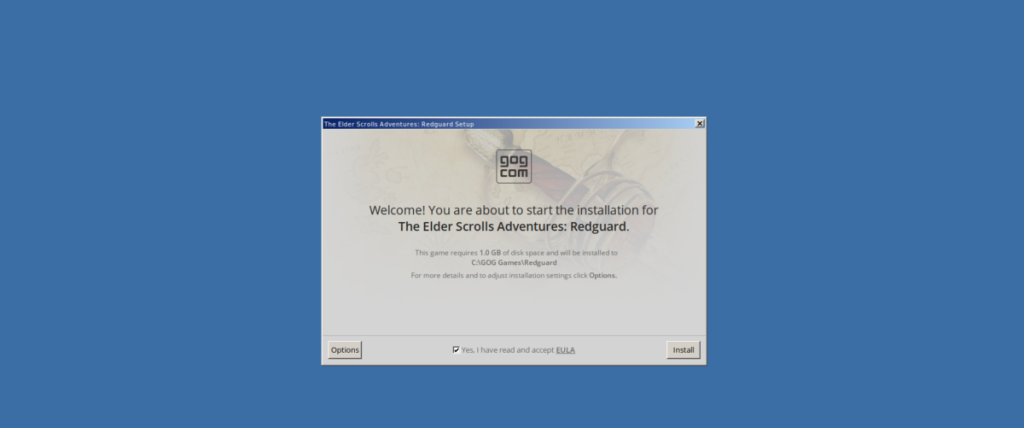
şarap setup_tes_redguard*.exe
Komutu çalıştırdıktan sonra, GOG yükleyicisi ekranda “Hoş Geldiniz. The Elder Scrolls Adventures: Redguard kurulumunu başlatmak üzeresiniz. "Evet, EULA'yı okudum ve kabul ediyorum" seçeneğinin yanındaki kutuyu işaretleyin. Ardından, kurulumu başlatmak için “Yükle” düğmesine tıklayın.
“Install” butonuna tıklandığında kurulum başlayacaktır. Arkanıza yaslanın ve oyunun yüklenmesini bekleyin. Disk hızınıza bağlı olarak tamamlanması birkaç dakika sürebilir.
Not: Kurulum sırasında herhangi bir hata ortaya çıkarsa, bunları dikkate almayın. Hatalara rağmen oyun yüklenecektir.
The Elder Scrolls Adventures: Redguard kurulumu tamamlandığında, “The Elder Scrolls Adventures: Redguard başarıyla kuruldu” yazan bir mesaj göreceksiniz. Oyunu hemen başlatmak için "Başlat" düğmesini seçin. Veya yükleyiciyi kapatmak için “Çıkış”a tıklayın.
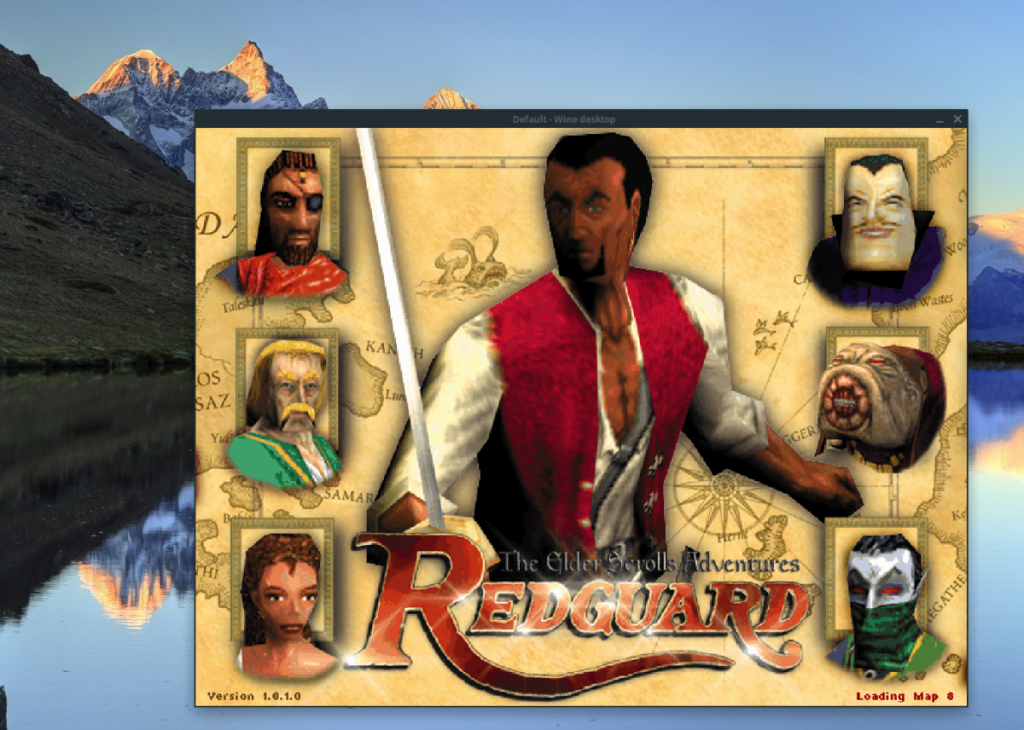
Artık The Elder Scrolls Adventures: Redguard yükleyicisi kapandığına göre, oyunu başlatabilirsiniz. Oyun bağımsız bir DosBOX örneğinde çalışır, bu nedenle başlaması bir dakika sürebilir. Arkanıza yaslanın ve The Elder Scrolls Adventures: Redguard'ın yüklenmesine izin verin. İşlem tamamlandığında, oynamaya başlayabileceksiniz! Zevk almak!
KontrolPack ile ağınızdaki bilgisayarları kolayca kontrol edin. Farklı işletim sistemlerine sahip bilgisayarları zahmetsizce bağlayın ve yönetin.
Tekrarlanan görevleri otomatik olarak gerçekleştirmek ister misiniz? Bir düğmeye defalarca manuel olarak tıklamak yerine, bir uygulamanın
iDownloade, kullanıcıların BBC'nin iPlayer hizmetinden DRM içermeyen içerikleri indirmelerine olanak tanıyan platformlar arası bir araçtır. Hem .mov formatındaki videoları hem de .mov formatındaki videoları indirebilir.
Outlook 2010'un özelliklerini ayrıntılı olarak ele aldık, ancak Haziran 2010'dan önce yayınlanmayacağı için Thunderbird 3'e bakmanın zamanı geldi.
Herkesin ara sıra bir molaya ihtiyacı vardır. Eğer ilginç bir oyun oynamak istiyorsanız, Flight Gear'ı deneyin. Flight Gear, ücretsiz, çok platformlu ve açık kaynaklı bir oyundur.
MP3 Diags, müzik koleksiyonunuzdaki sorunları gidermek için en iyi araçtır. MP3 dosyalarınızı doğru şekilde etiketleyebilir, eksik albüm kapağı resmi ekleyebilir ve VBR'yi düzeltebilir.
Google Wave gibi, Google Voice da dünya çapında büyük ilgi gördü. Google, iletişim kurma biçimimizi değiştirmeyi amaçlıyor ve
Flickr kullanıcılarının fotoğraflarını yüksek kalitede indirmelerine olanak tanıyan birçok araç var, ancak Flickr Favorilerini indirmenin bir yolu var mı? Son zamanlarda
Örnekleme Nedir? Vikipedi'ye göre, "Bir ses kaydının bir kısmını veya örneğini alıp onu bir enstrüman veya müzik aleti olarak yeniden kullanma eylemidir."
Google Sites, kullanıcıların web sitelerini Google'ın sunucusunda barındırmasına olanak tanıyan bir Google hizmetidir. Ancak bir sorun var: Yedekleme için yerleşik bir seçenek yok.



![FlightGear Uçuş Simülatörünü Ücretsiz İndirin [İyi Eğlenceler] FlightGear Uçuş Simülatörünü Ücretsiz İndirin [İyi Eğlenceler]](https://tips.webtech360.com/resources8/r252/image-7634-0829093738400.jpg)




